Toshiba Satellite P50-B / P50t-B - инструкции и руководства
Ноутбук Toshiba Satellite P50-B / P50t-B - инструкции пользователя по применению, эксплуатации и установке на русском языке читайте онлайн в формате pdf
Инструкции:
Инструкция по эксплуатации Toshiba Satellite P50-B / P50t-B
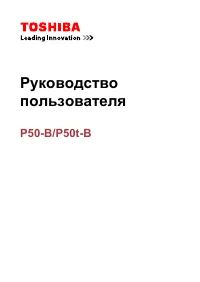
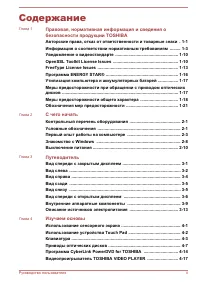
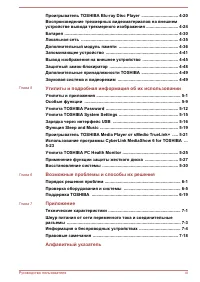






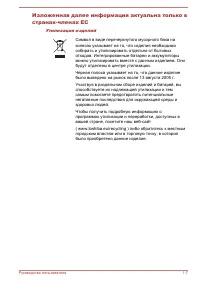
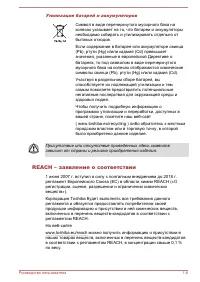
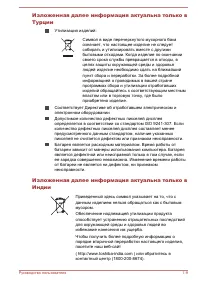
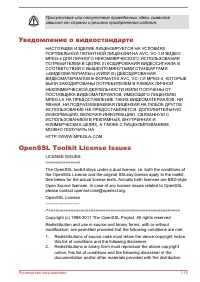
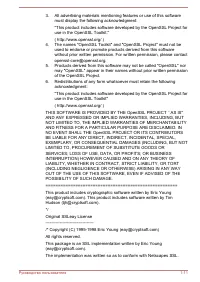
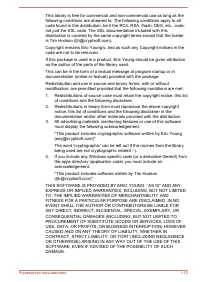
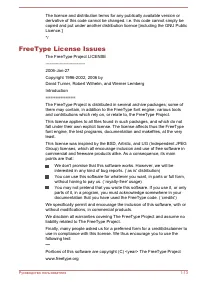
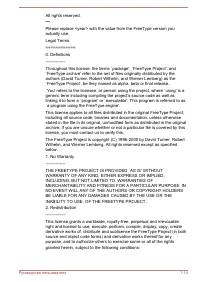
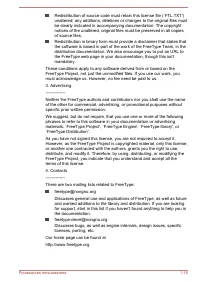
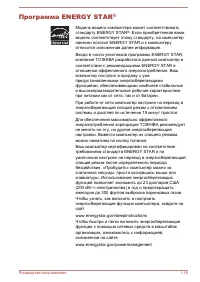


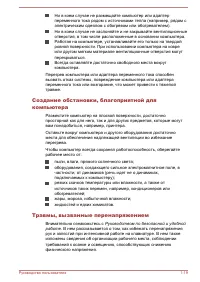


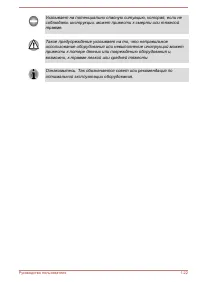

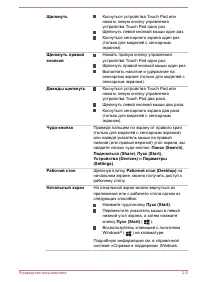


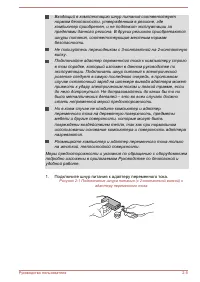
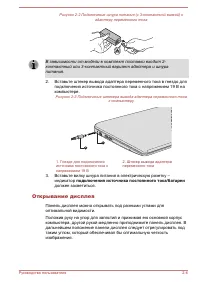
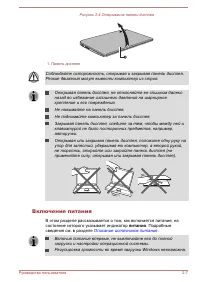
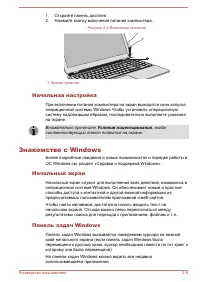


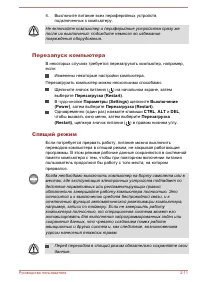
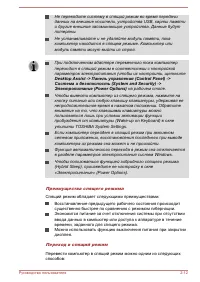


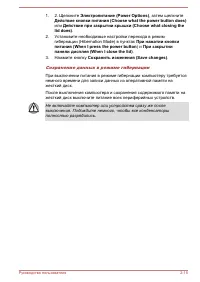

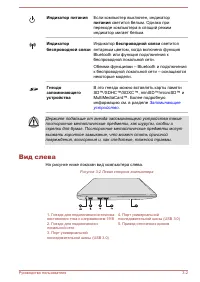
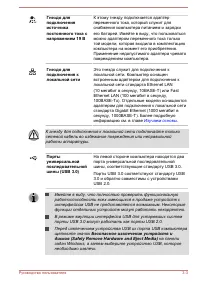
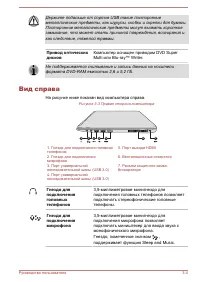
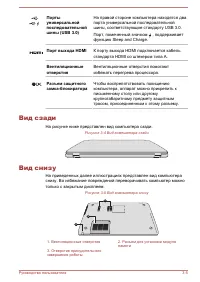
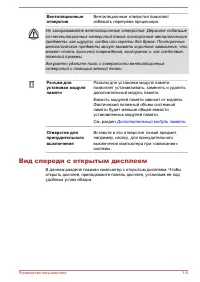
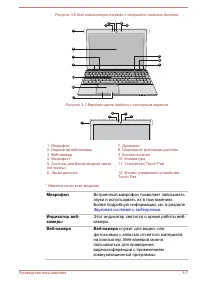
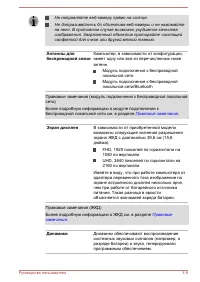

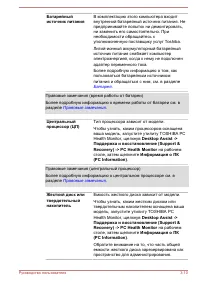
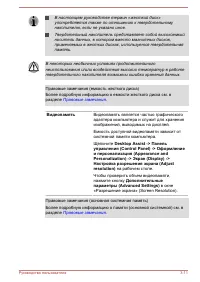
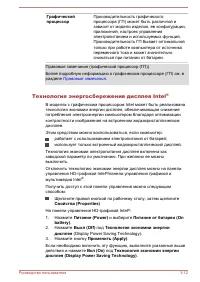

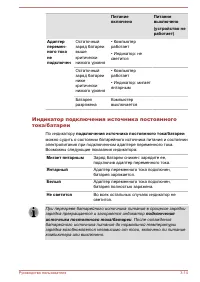
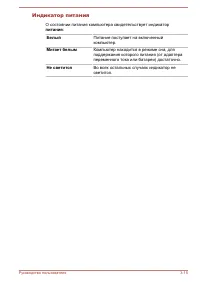




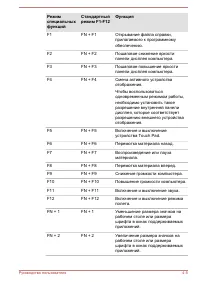

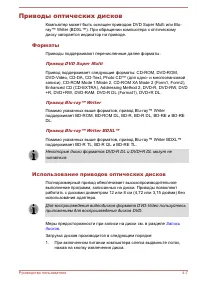
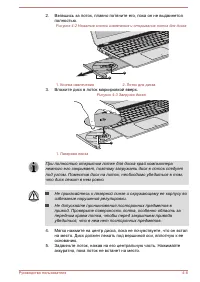
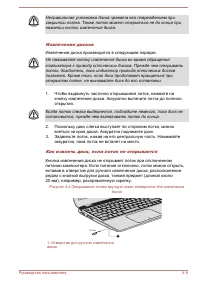

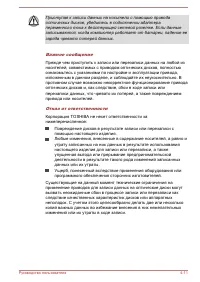
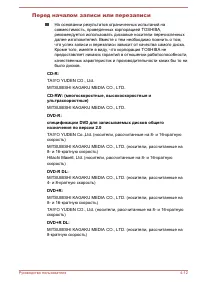


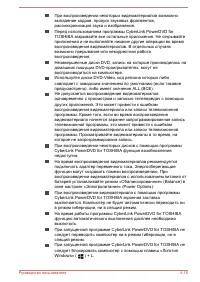
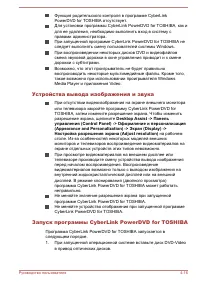

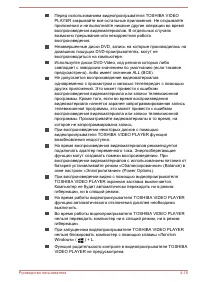
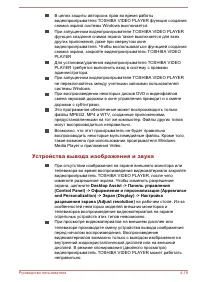
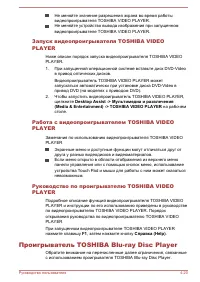

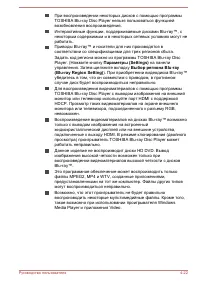
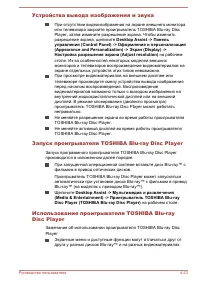


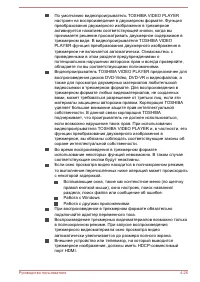

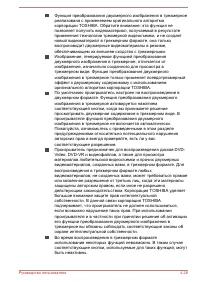


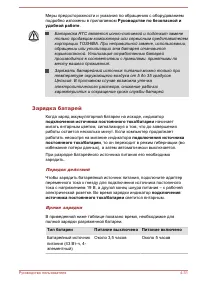

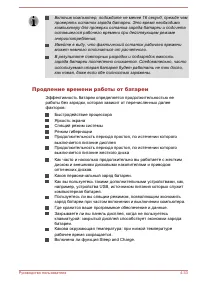

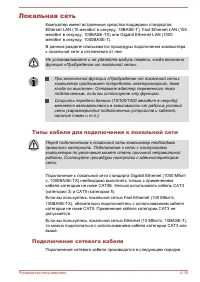
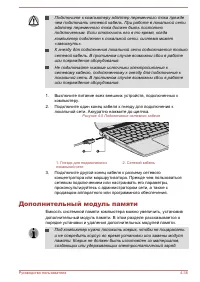

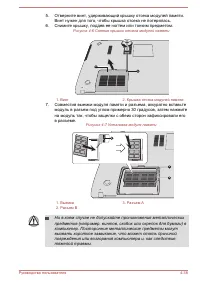
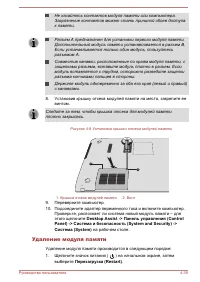
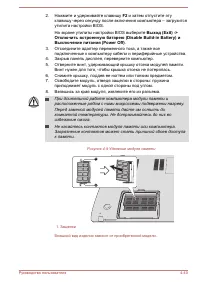
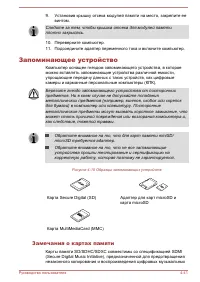





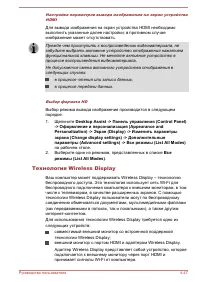


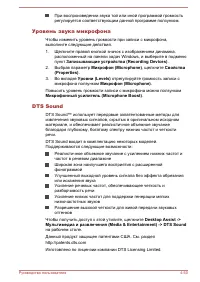
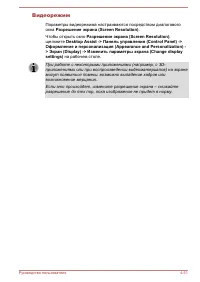
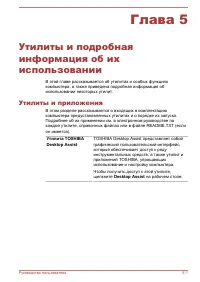
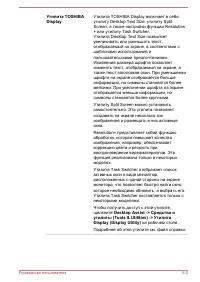

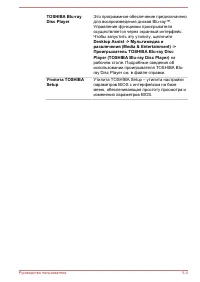
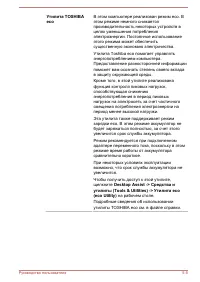
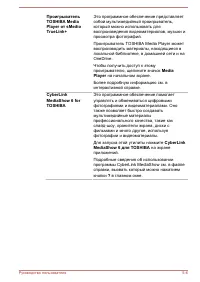
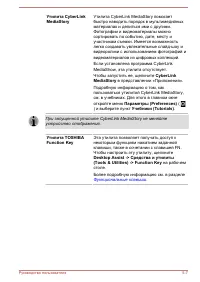
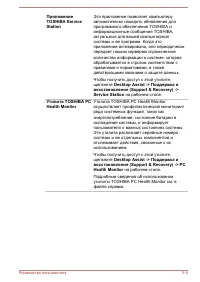
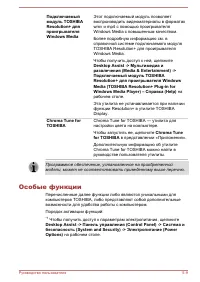
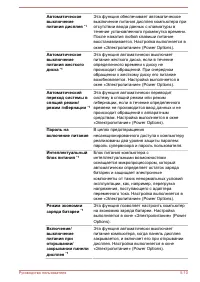
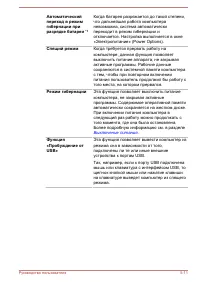
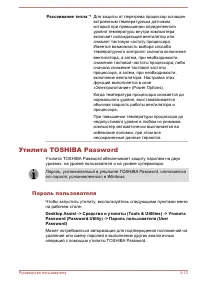
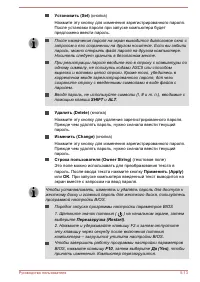
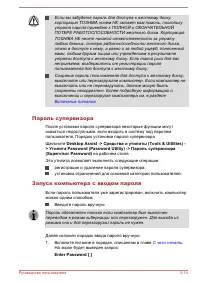
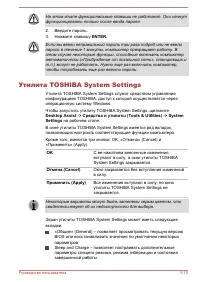

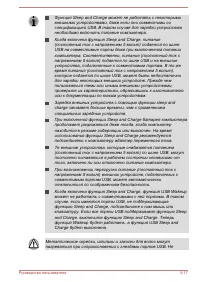
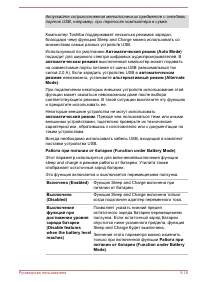
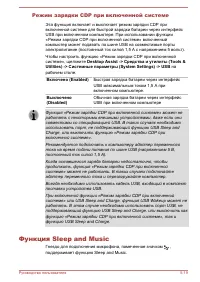
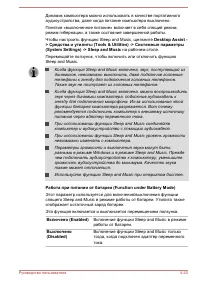

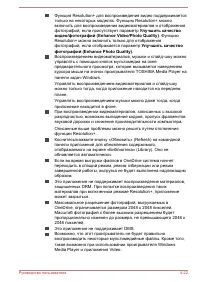



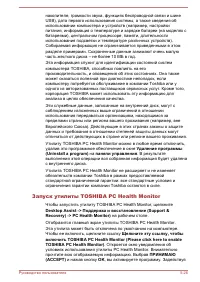

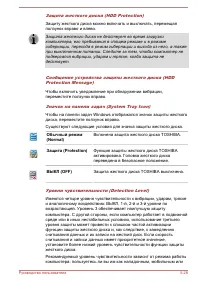


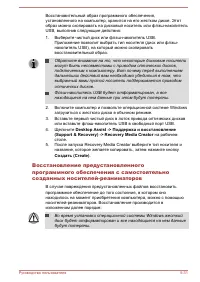
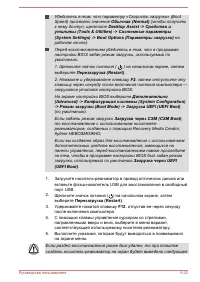

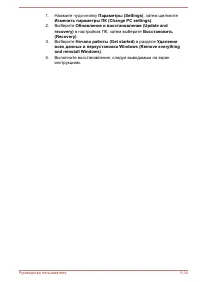

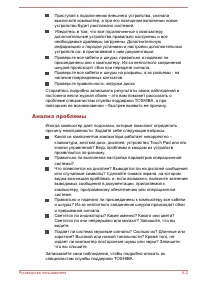
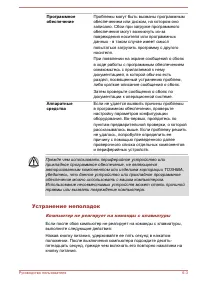
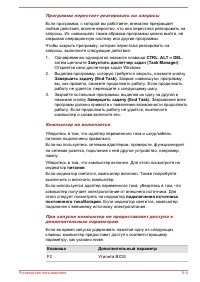

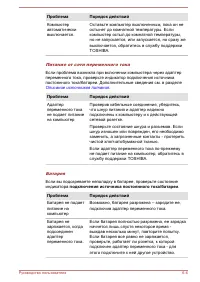
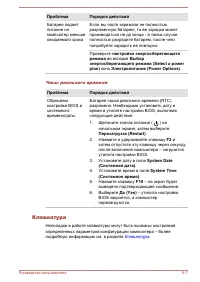
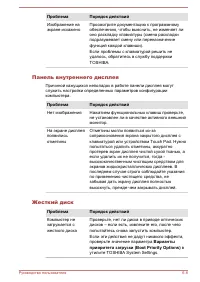
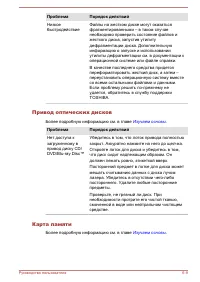

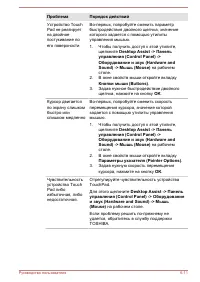
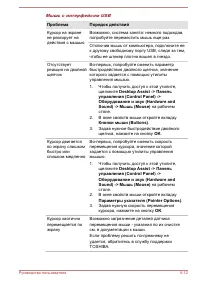
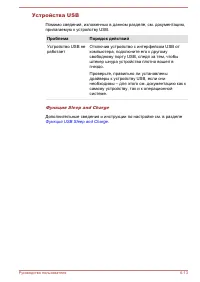
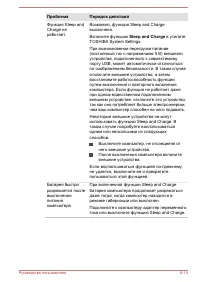

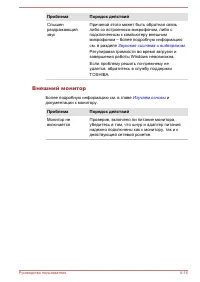
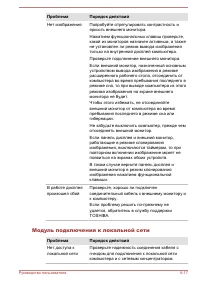
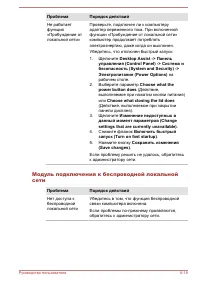

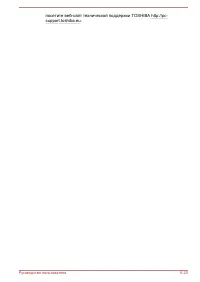

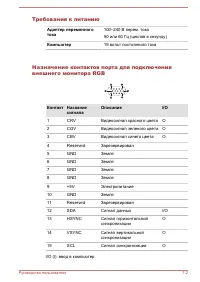

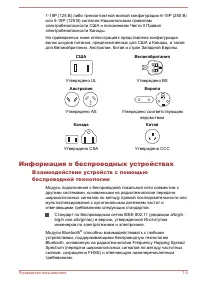
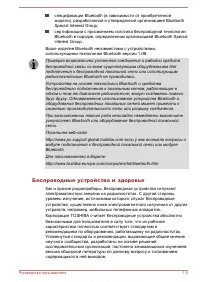
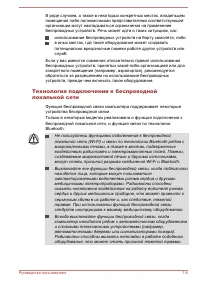
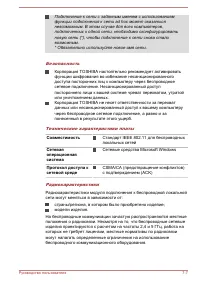
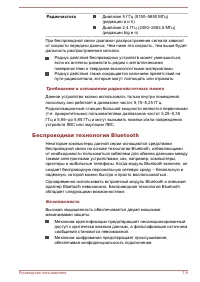

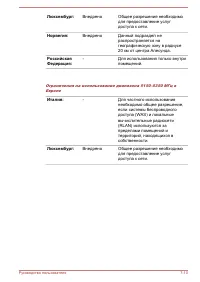
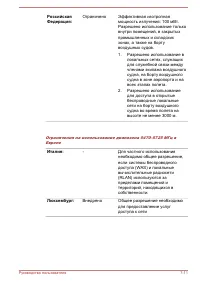

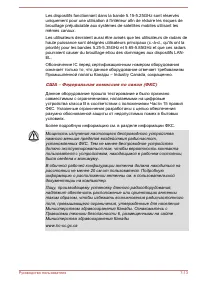
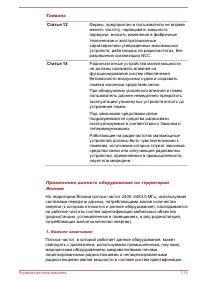






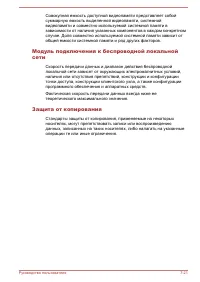
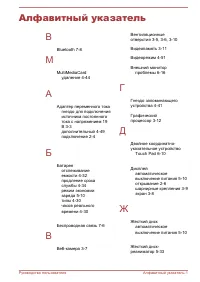
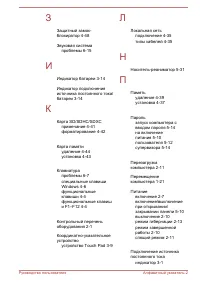
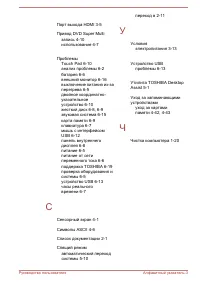
Краткое содержание
Содержание Глава 1 Правовая, нормативная информация и сведения обезопасности продукции TOSHIBA Авторские права, отказ от ответственности и товарные знаки . 1-1Информация о соответствии нормативным требованиям ......... 1-3Уведомление о видеостандарте ....................................................
Проигрыватель TOSHIBA Blu-ray Disc Player ............................... 4-20Воспроизведение трехмерных видеоматериалов на внешнемустройстве вывода трехмерного изображения ........................... 4-24Батарея ..........................................................................................
Глава 1 Правовая, нормативная информация и сведения о безопасности продукции TOSHIBA В данной главе приведена правовая, нормативная информация исведения о безопасности, касающиеся компьютеров TOSHIBA. Авторские права, отказ от ответственности и товарные знаки Авторские права © 2014 г. Авторские прав...
Отказ от ответственности Данное руководство прошло проверку на достоверность и точность.Содержащиеся в нем указания и описания признаны верными длявашего компьютера на момент подготовки данного руководства квыходу в свет. При этом в последующие модели компьютеров ируководства к ним возможно внесение...
Все прочие наименования продукции и названия сервисов,упомянутые в этом руководстве, являются товарными знаками изарегистрированными товарными знаками соответствующихкомпаний. Информация о соответствии нормативным требованиям Информация Федеральной комиссии по связи Уведомление Федеральной комиссии ...
необходимо использовать экранированные кабели. Внесение вконструкцию настоящего оборудования изменений и модификаций,явно не утвержденных корпорацией TOSHIBA или уполномоченнымиею третьими лицами, может стать причиной лишенияпользователя права эксплуатировать данное оборудование. Условия Федеральной...
Изложенная далее информация актуальна только в странах-членах ЕС Утилизация изделий Символ в виде перечеркнутого мусорного бака наколесах указывает на то, что изделия необходимособирать и утилизировать отдельно от бытовыхотходов. Интегрированные батареи и аккумуляторыможно утилизировать вместе с дан...
Утилизация батарей и аккумуляторов Символ в виде перечеркнутого мусорного бака наколесах указывает на то, что батареи и аккумуляторынеобходимо собирать и утилизировать отдельно отбытовых отходов.Если содержание в батарее или аккумуляторе свинца(Pb), ртути (Hg) и/или кадмия (Cd) превышаетзначения, ук...
Программа ENERGY STAR ® Модель вашего компьютера может соответствоватьстандарту ENERGY STAR ® . Если приобретенная вами модель соответствует этому стандарту, на компьютернанесен логотип ENERGY STAR и к компьютеруотносится изложенная далее информация.Входя в число участников программы ENERGY STAR,ком...
Утилизация компьютера и аккумуляторных батарей За подробной информацией о том, как утилизировать компьютер ибатареи, обращайтесь к уполномоченному поставщику услугTOSHIBA. Меры предосторожности при обращении с приводом оптических дисков Не забудьте ознакомиться с мерами предосторожности,размещенными...
Меры предосторожности ПРЕДУПРЕЖДЕНИЕ. Данное устройство содержит лазернуюсистему и относится к группеустройств «ЛАЗЕРНОЕ ИЗДЕЛИЕКЛАССА 1». Для обеспеченияправильной эксплуатацииизделия внимательно прочтитеинструкции по мерамбезопасности и сохраните их дляиспользования в будущем вкачестве справочного...
Ни в коем случае не размещайте компьютер или адаптерпеременного тока рядом с источниками тепла (например, рядом сэлектрическим одеялом с обогревом или обогревателем).Ни в коем случае не заслоняйте и не закрывайте вентиляционныеотверстия, в том числе расположенные в основании компьютера.Работая на ко...
Перемещение компьютера Компьютер рассчитан на повседневное использование в мобильномрежиме, тем не менее при его перемещении необходимо соблюдатьнесколько простых мер предосторожности, чтобы обеспечитьбесперебойную работу компьютера. Перед переноской компьютера убедитесь в том, что обращение кдискам...
Глава 2 С чего начать В данной главе содержится перечень оборудования, входящего вкомплектацию компьютера, а также основные сведения о подготовкекомпьютера к работе. Некоторые из описанных здесь функций могут работатьнеправильно, если используется не та операционная система,которая была предустановл...
Щелкнуть Коснуться устройства Touch Pad илинажать левую кнопку управленияустройства Touch Pad один раз.Щелкнуть левой кнопкой мыши один раз.Коснуться сенсорного экрана один раз(только для моделей с сенсорнымэкраном). Щелкнуть правойкнопкой Нажать правую кнопку управленияустройства Touch Pad один раз...
Представление«Приложения» В представлении «Приложения» можно найтивсе приложения, в том числе программы срабочего стола.Для перехода в представление «Приложения»выполните следующие действия: Переместите указатель мыши в нижнийлевый угол экрана и щелкнитенаходящийся там значок . Проведите пальцем вве...
Прежде чем устанавливать какое-либо устройство илиприложение, сохраните все данные, хранящиеся в памяти, нажестком диске или на другом носителе данных. В противномслучае данные могут быть утрачены. Подключение адаптера переменного тока Подсоедините адаптер переменного тока при необходимости зарядить...
Входящий в комплектацию шнур питания соответствуетнормам безопасности, утвержденным в регионе, гдекомпьютер приобретен, и не подлежит эксплуатации запределами данного региона. В других регионах приобретаютсяшнуры питания, соответствующие местным нормамбезопасности.Не пользуйтесь переходником с 3-кон...
Рисунок 2-2 Подключение шнура питания (с 3-контактной вилкой) к адаптеру переменного тока В зависимости от модели в комплект поставки входит 2-контактный или 3-контактный вариант адаптера и шнурапитания. 2. Вставьте штекер вывода адаптера переменного тока в гнездо дляподключения источника постоянног...
Рисунок 2-4 Открывание панели дисплея 1 1. Панель дисплея Соблюдайте осторожность, открывая и закрывая панель дисплея.Резкие движения могут вывести компьютер из строя. Открывая панель дисплея, не отклоняйте ее слишком далеконазад во избежание излишнего давления на шарнирноекрепление и его повреждени...
1. Откройте панель дисплея. 2. Нажмите кнопку включения питания компьютера. Рисунок 2-5 Включение питания 1 1. Кнопка питания Начальная настройка При включении питания компьютера на экран выводится окно запускаоперационной системы Windows Чтобы установить операционнуюсистему надлежащим образом, посл...
Магазин Windows Несмотря на большое количество уже предустановленных иливстроенных в компьютер приложений, есть возможность загружать идругие приложения нажатием кнопки мыши.В Магазине Windows можно искать и просматривать тысячиприложений – для удобства поиска все они распределены покатегориям. Пара...
4. Выключите питание всех периферийных устройств,подключенных к компьютеру. Не включайте компьютер и периферийные устройства сразу жепосле их выключения: подождите немного во избежаниеповреждения оборудования. Перезапуск компьютера В некоторых случаях требуется перезагрузить компьютер, например,если...
Щелкните значок питания ( ) на начальном экране, затемвыберите Сон (Sleep) . В чудо-кнопке Параметры (Settings) щелкните Питание (Power) , затем выберите Сон (Sleep) . Закройте панель дисплея. Обратите внимание на то, что этафункция должна быть включена в окне «Электропитание» (PowerOptions).Нажмите...
Не следует переключаться в режим гибернации при передачеданных на внешние носители, такие как USB-устройства,запоминающее устройство или другие внешние устройствахранения данных, поскольку это приведет к потере данных. Преимущества режима гибернации Режим гибернации обладает следующими преимуществам...
1. 2. Щелкните Электропитание (Power Options) , затем щелкните Действие кнопки питания (Choose what the power button does) или Действие при закрытии крышки (Choose what closing the lid does) . 2. Установите необходимые настройки перехода в режимгибернации (Hibernation Mode) в пунктах При нажатии кно...
Глава 3 Путеводитель В этой главе рассказывается о различных компонентах компьютера, скаждым из которых рекомендуется ознакомиться, прежде чемприступать к работе на компьютере. Правовые замечания (неиспользуемые значки)Более подробную информацию о неиспользуемых значках см. вразделе Правовые замечан...
Индикатор питания Если компьютер выключен, индикатор питания светится белым. Однако при переходе компьютера в спящий режиминдикатор мигает белым. Индикаторбеспроводной связи Индикатор беспроводной связи светится янтарным цветом, когда включена функцияBluetooth или функция подключения кбеспроводной л...
Держите подальше от портов USB такие посторонниеметаллические предметы, как шурупы, скобки и скрепки для бумаги.Посторонние металлические предметы могут вызвать короткоезамыкание, что может стать причиной повреждения, возгорания и,как следствие, тяжелой травмы. Привод оптическихдисков Компьютер осна...
Портыуниверсальнойпоследовательнойшины (USB 3.0) На правой стороне компьютера находятся двапорта универсальной последовательнойшины, соответствующие стандарту USB 3.0.Порт, помеченный значком , поддерживаетфункцию Sleep and Charge. Порт выхода HDMI К порту выхода HDMI подключается кабельстандарта HD...
Вентиляционныеотверстия Вентиляционные отверстия помогаютизбежать перегрева процессора. Не загораживайте вентиляционные отверстия. Держите подальшеот вентиляционных отверстий такие посторонние металлическиепредметы, как шурупы, скобки или скрепки для бумаг. Посторонниеметаллические предметы могут вы...
Рисунок 3-6 Вид компьютера спереди с открытой панелью дисплея 5 1 8 8 9 7 6 10 11 2 4 3 7 12 Рисунок 3-7 Верхняя часть модели с сенсорным экраном 5 1 2 4 3 1. Микрофон 7. Динамики 2. Индикатор веб-камеры 8. Шарнирное крепление дисплея 3. Веб-камера 9. Кнопка питания 4. Микрофон* 10. Клавиатура 5. Ан...
На направляйте веб-камеру прямо на солнце.Не дотрагивайтесь до объектива веб-камеры и не нажимайтена него. В противном случае возможно ухудшение качестваизображения. Загрязненный объектив протирайте чистящейсалфеткой для очков или другой мягкой тканью. Антенны длябеспроводной связи Компьютер, в зави...
Шарнирныекрепления дисплея Шарнирное крепление позволяет установитьпанель дисплея под удобным углом обзора. Кнопка питания Нажатием этой кнопки включается ивыключается питание компьютера. Клавиатура Клавиатура компьютера содержит алфавитно-цифровые клавиши, клавиши управления,функциональные клавиши ...
Батарейныйисточник питания В комплектацию этого компьютера входитвнутренний батарейный источник питания. Непредпринимайте попыток ни демонтировать,ни заменить его самостоятельно. Принеобходимости обращайтесь куполномоченную поставщику услуг Toshiba.Литий-ионный аккумуляторный батарейныйисточник пита...
В настоящем руководстве термин «жесткий диск»употребляется также по отношению к твердотельномунакопителю, если не указано иное.Твердотельный накопитель представляет собой высокоемкийноситель данных, в котором вместо магнитных дисков,применяемых в жестких дисках, используется твердотельнаяпамять. В н...
Графическийпроцессор Производительность графическогопроцессора (ГП) может быть различной изависит от модели изделия, ее конфигурации,приложений, настроек управленияэлектропитанием и используемых функций.Производительность ГП бывает оптимальнойтолько при работе компьютера от источникапеременного тока...
На панели управления графикой и мультимедиа Intel ® : 1. Щелкните Питание (Power) . 2. В ниспадающем меню в разделе Источник питания (Power Source) выберите От батареи (On battery) . 3. Снимите флажок Технология энергосбережения дисплея (Display Power Saving Technology) . 4. Нажмите кнопку OK . Если...
Питаниевключено Питаниевыключено(устройство неработает) Адаптерперемен-ного токанеподключен Остаточныйзаряд батареивышекритическинизкого уровня • Компьютерработает• Индикатор: несветится Остаточныйзаряд батареинижекритическинизкого уровня • Компьютерработает• Индикатор: мигаетянтарным Батареяразряже...
Индикатор питания О состоянии питания компьютера свидетельствует индикатор питания : Белый Питание поступает на включенныйкомпьютер. Мигает белым Компьютер находится в режиме сна, дляподдержания которого питания (от адаптерапеременного тока или батареи) достаточно. Не светится Во всех остальных случ...
Глава 4 Изучаем основы В этой главе рассказывается об основных приемах работы накомпьютере и о мерах предосторожности, которые необходимособлюдать при эксплуатации аппарата. Использование сенсорного экрана Сенсорным экраном оснащаются некоторые модели.На сенсорном экране можно с помощью пальцев мани...
Перетаскивание Перетаскивайте палец по сенсорному экранудля перемещения по содержимому экрана. Проведение длявыбора Чтобы выбрать объект (плитку приложения ит. п.), быстро проведите по нему пальцемвниз. В результате обычно открывается менюкоманд приложения. Проведение Быстро проведите пальцем от кра...
Сжатие ирастяжение Приложите не менее двух пальцев кустройству Touch Pad, а затем сведите двапальца вместе (сжатие) или раздвиньте их(растяжение). В результате на экран будетвыведена информация различного уровня,либо будет выполнено визуальноеприближение или отдаление. Прокрутка двумяпальцами Прилож...
Индикатор клавиатуры На приведенной далее иллюстрации показано расположениеиндикатора CAPS LOCK и индикатора NUM LOCK , указывающих на следующие режимы: Когда светится индикатор CAPS LOCK , любой буквенный символ вводится с клавиатуры в верхнем регистре.Когда светится индикатор NUM LOCK , с помощью ...
Режимспециальныхфункций Стандартныйрежим F1-F12 Функция F1 FN + F1 Открывание файла справки,прилагаемого к программномуобеспечению. F2 FN + F2 Пошаговое снижение яркостипанели дисплея компьютера. F3 FN + F3 Пошаговое повышение яркостипанели дисплея компьютера. F4 FN + F4 Смена активного устройстваот...
Режимспециальныхфункций Стандартныйрежим F1-F12 Функция FN + пробел FN + пробел Смена разрешения экранадисплея. FN + FN + Включение и выключениеподсветки клавиатуры. Этафункция поддерживается не всемимоделями Активация некоторых функций сопровождается отображениемуведомлений на краях экрана.По умолч...
Приводы оптических дисков Компьютер может быть оснащен приводом DVD Super Multi или Blu-ray™ Writer (BDXL™). При обращении компьютера к оптическомудиску загорается индикатор на приводе. Форматы Приводы поддерживают перечисленные далее форматы: Привод DVD Super Multi Привод поддерживает следующие фор...
2. Взявшись за лоток, плавно потяните его, пока он не выдвинетсяполностью. Рисунок 4-2 Нажатие кнопки извлечения и открывание лотка для диска 2 1 1. Кнопка извлечения 2. Лоток для диска 3. Вложите диск в лоток маркировкой вверх. Рисунок 4-3 Загрузка диска 1 1. Лазерная линза При полностью открытом л...
Выключите питание перед тем, как извлекать лоток с помощьюотверстия для ручного извлечения диска. Если диск вращается приоткрытом лотке, он может слететь с оси и нанести травму. Записываемые диски В этом разделе рассказывается о типах записываемых дисков.Обязательно проверьте по техническим характер...
Перед началом записи или перезаписи На основании результатов ограниченных испытаний насовместимость, проведенных корпорацией TOSHIBA,рекомендуется использовать дисковые носители перечисленныхдалее изготовителей. Вместе с тем необходимо помнить о том,что успех записи и перезаписи зависит от качества ...
DVD-RW:версия 1.1 или 1.2 спецификаций записываемых дисков DVD Victor Company of Japan, Ltd. (JVC) (носители, рассчитанные на 2-, 4-и 6-кратную скорость)MITSUBISHI KAGAKU MEDIA CO., LTD. (носители, рассчитанные на2-, 4- и 6-кратную скорость) DVD+RW: MITSUBISHI KAGAKU MEDIA CO., LTD. (носители, рассч...
Копируйте на оптические диски данные только с жесткого диска.Не пользуйтесь функцией вырезания и вставки во избежаниеутраты исходных данных из-за сбоя в ходе записи.Избегайте следующих действий: смены пользователей операционной системы;выполнения компьютером любой другой операции, включаяиспользован...
Функция родительского контроля в программе CyberLinkPowerDVD for TOSHIBA отсутствует.Для установки программы CyberLink PowerDVD for TOSHIBA, как идля ее удаления, необходимо выполнить вход в систему справами администратора.При запущенной программе CyberLink PowerDVD for TOSHIBA неследует выполнять с...
Программа CyberLink PowerDVD for TOSHIBA может запускатьсяавтоматически при установке диска DVD-Video в привод DVD (намоделях с приводом DVD). 2. Чтобы запустить программу CyberLink PowerDVD for TOSHIBA,щелкните CyberLink PowerDVD for TOSHIBA в представлении «Приложения». Использование программы Cyb...
Не меняйте значение разрешения экрана во время работывидеопроигрывателя TOSHIBA VIDEO PLAYER.Не меняйте устройство вывода изображения при запущенномвидеопроигрывателе TOSHIBA VIDEO PLAYER. Запуск видеопроигрывателя TOSHIBA VIDEO PLAYER Ниже описан порядок запуска видеопроигрывателя TOSHIBA VIDEOPLAY...
При воспроизведении некоторых дисков с помощью программыTOSHIBA Blu-ray Disc Player нельзя пользоваться функциейвозобновления воспроизведения.Интерактивные функции, поддерживаемые дисками Blu-ray™, снекоторым содержимым и в некоторых сетевых условиях могут неработать.Приводы Blu-ray™ и носители для ...
Устройства вывода изображения и звука При отсутствии видеоизображения на экране внешнего монитораили телевизора закройте проигрыватель TOSHIBA Blu-ray DiscPlayer, затем измените разрешение экрана. Чтобы изменитьразрешение экрана, щелкните Desktop Assist -> Панель управления (Control Panel) -> ...
Если меню открыто в области отображения из верхнего менюпанели управления или с помощью кнопок меню, использованиеустройства Touch Pad и мыши для работы с ним может оказатьсяневозможным. Руководство по проигрывателю TOSHIBA Blu-ray Disc Player Подробные пояснения к функциям проигрывателя и инструкци...
Данное программное обеспечение не имеет функцииродительского контроля просмотра трехмерныхвидеоматериалов. Если вас беспокоит воздействие просмотратрехмерных видеоматериалов на зрительную функцию вашегоребенка, воспользуйтесь средствами ограничения входа всистему Windows с помощью имени пользователя...
Меры предосторожности и указания по обращению с оборудованиемподробно изложены в прилагаемом Руководстве по безопасной и удобной работе . Батарейка RTC является ионно-литиевой и подлежит заменетолько продавцом компьютера или сервисным представителемкорпорации TOSHIBA. При неправильной замене, исполь...
Имейте в виду, что на время зарядки батареи при включенномкомпьютере влияет окружающая температура, температурасамого компьютера, а также способ работы на нем: так, например,при интенсивной работе с внешними устройствами батареяпрактически не заряжается. Уведомление о зарядке батарей Зарядка батареи...
Включив компьютер, подождите не менее 16 секунд, прежде чемпроверять остаток заряда батареи. Это время необходимокомпьютеру для проверки остатка заряда батареи и подсчетаоставшегося рабочего времени при действующем режимеэнергопотребления.Имейте в виду, что фактический остаток рабочего времениможет ...
Время разряда батарей Когда компьютер выключен при полностью заряженных батареях,батареи разрядятся в течение примерно следующего периода. Тип батареи Спящий режим Режим завершеннойработы Батарейный источникпитания (43 Вт-ч, 4-элементный) Около 30 часов Около 15 дней Продление срока службы батареи Ч...
Локальная сеть Компьютер имеет встроенные средства поддержки стандартовEthernet LAN (10 мегабит в секунду, 10BASE-T), Fast Ethernet LAN (100мегабит в секунду, 100BASE-TX) или Gigabit Ethernet LAN (1000мегабит в секунду, 1000BASE-T).В данном разделе описываются процедуры подключения компьютерак локал...
Во время установки или удаления модуля памяти недотрагивайтесь до каких-либо других компонентов внутрикомпьютера. Используйте только модули памяти, одобренные корпорациейTOSHIBA.Не пытайтесь устанавливать и удалять модули памяти вуказанных ниже обстоятельствах:а. При включенном компьютере.б. При вык...
5. Отверните винт, удерживающий крышку отсека модулей памяти.Винт нужен для того, чтобы крышка отсека не потерялась. 6. Снимите крышку, поддев ее ногтем или тонким предметом. Рисунок 4-6 Снятие крышки отсека модулей памяти 2 1 1. Винт 2. Крышка отсека модулей памяти 7. Совместив выемки модуля памяти...
Не касайтесь контактов модуля памяти или компьютера.Загрязнение контактов может стать причиной сбоев доступак памяти. Разъем A предназначен для установки первого модуля памяти.Дополнительный модуль памяти устанавливается в разъем B.Если устанавливается только один модуль, пользуйтесьразъемом A.Совме...
9. Установив крышку отсека модулей памяти на место, закрепите еевинтом. Следите за тем, чтобы крышка отсека для модулей памятиплотно закрылась. 10. Переверните компьютер.11. Подсоедините адаптер переменного тока и включите компьютер. Запоминающее устройство Компьютер оснащен гнездом запоминающего ус...
записей. По этой причине копирование и воспроизведениезащищенных записей на другом компьютере или устройственевозможно. Воспроизведение записей, защищенных авторскимправом, допускается исключительно для себя.Далее рассказывается о простом способе отличить карты памяти SDот карт SDHC и SDXC. Карты па...
Не прикасайтесь к металлическим частям карт памяти, недопускайте попадания на них жидкостей или загрязнения.После завершения работы с картой памяти поместите ее воригинальную упаковку.Конструкция карт памяти предусматривает возможность ихустановки только в определенном положении. Не применяйтесилу, ...
3. Аккуратно нажимайте на запоминающее устройство, пока неуслышите щелчок. Рисунок 4-11 Установка запоминающего устройства 2 1 1. Гнездо запоминающегоустройства 2. Запоминающее устройство Прежде чем вставить карту памяти, убедитесь вправильности ее ориентации. Запоминающее устройство,установленное в...
Не извлекайте запоминающее устройство, когда компьютернаходится в спящем режиме или в режиме гибернации. Впротивном случае возможны сбои в работе компьютера илипотеря данных на запоминающем устройстве.Не оставляйте адаптер карт памяти miniSD/microSD в гнездезапоминающего устройства после удаления ка...
2. Другой конец кабеля HDMI подсоедините к порту выхода HDMIкомпьютера. 3. Включите питание устройства вывода изображения HDMI. Рисунок 4-12 Подключение к порту выхода HDMI 1 2 1. Порт выхода HDMI 2. Кабель HDMI Не следует подсоединять и отсоединять устройство HDMI вследующих условиях: система запус...
Настройка параметров вывода изображения на экран устройства HDMI Для вывода изображения на экран устройства HDMI необходимовыполнить указанные далее настройки; в противном случаеизображение может отсутствовать. Прежде чем приступить к воспроизведению видеоматериала, незабудьте выбрать активное устро...
Беспроводное подключение к внешнему монитору производится визложенном далее порядке.1. Нажмите чудо-кнопку Параметры (Settings) , затем щелкните Изменение параметров компьютера (Change PC settings) ->Компьютер и устройства (PC and devices) -> Устройства (Devices) . 2. Щелкните Добавить устройс...
2. Совместив защитный трос с разъемом замка, закрепите трос. Рисунок 4-13 Защитный замок-блокиратор 1 2 1. Разъем защитного замка-блокиратора 2. Защитный замок-блокиратор Дополнительные принадлежности TOSHIBA Ряд дополнительных устройств и приспособлений позволяет сделатькомпьютер еще более мощным и...
При воспроизведении звука той или иной программой громкостьрегулируется соответствующим данной программе ползунком. Уровень звука микрофона Чтобы изменить уровень громкости при записи с микрофона,выполните следующие действия.1. Щелкните правой кнопкой значок с изображением динамика,расположенный на ...
Видеорежим Параметры видеорежима настраиваются посредством диалоговогоокна Разрешение экрана (Screen Resolution) . Чтобы открыть окно Разрешение экрана (Screen Resolution) , щелкните Desktop Assist -> Панель управления (Control Panel) -> Оформление и персонализация (Appearance and Personalizat...
Глава 5 Утилиты и подробная информация об их использовании В этой главе рассказывается об утилитах и особых функцияхкомпьютера, а также приведена подробная информация обиспользовании некоторых утилит. Утилиты и приложения В этом разделе рассказывается о входящих в комплектациюкомпьютера предустановл...
Утилита TOSHIBADisplay Утилита TOSHIBA Display включает в себяутилиту Desktop Text Size, утилиту SplitScreen, а также настройки функции Resolution+ или утилиту Task Switcher.Утилита Desktop Text Size позволяетувеличивать или уменьшать текст,отображаемый на экране, в соответствии сшаблонами использов...
Утилита TOSHIBAPassword Эта утилита позволяет установить пароль,ограничивающий доступ к компьютеру.Чтобы получить доступ к этой утилите,щелкните Desktop Assist -> Средства и утилиты (Tools & Utilities) -> Утилита Password (Password Utility) на рабочем столе. Утилита TOSHIBASystem Settings ...
ПроигрывательTOSHIBA MediaPlayer от sMedioTrueLink+ Это программное обеспечение представляетсобой мультимедийный проигрыватель,который можно использовать длявоспроизведения видеоматериалов, музыки ипросмотра фотографий.Проигрыватель TOSHIBA Media Player можетвоспроизводить материалы, находящиеся вло...
Подключаемыймодуль TOSHIBAResolution+ дляпроигрывателяWindows Media Этот подключаемый модуль позволяетвоспроизводить видеоматериалы в форматахwmv и mp4 с помощью проигрывателяWindows Media с повышенным качеством.Более подробную информацию см. всправочной системе подключаемого модуляTOSHIBA Resolutio...
Рассеивание тепла *1 Для защиты от перегрева процессор оснащенвстроенным температурным датчиком,который при превышении определенногоуровня температуры внутри компьютеравключает охлаждающий вентилятор илиснижает тактовую частоту процессора.Имеется возможность выбора способатемпературного контроля: сн...
Установить (Set) (кнопка) Нажмите эту кнопку для изменения зарегистрированного пароля.После установки пароля при запуске компьютера будетпредложено ввести пароль. После назначения пароля на экран выводится диалоговое окно сзапросом о его сохранении на другом носителе. Если вы забылипароль, можно отк...
Если вы забудете пароль для доступа к жесткому диску,корпорация TOSHIBA ничем НЕ сможет вам помочь, посколькуутрата пароля приведет к ПОЛНОЙ и ОКОНЧАТЕЛЬНОЙПОТЕРЕ РАБОТОСПОСОБНОСТИ жесткого диска. КорпорацияTOSHIBA НЕ несет никакой ответственности за утратулюбых данных, потерю работоспособности жест...
На этом этапе функциональные клавиши не работают. Они начнутфункционировать только после ввода пароля. 2. Введите пароль. 3. Нажмите клавишу ENTER . Если вы ввели неправильный пароль три раза подряд или не ввелипароль в течение 1 минуты, компьютер прекращает работу. Вэтом случае некоторые функции, с...
«Дисплей» (Display) – позволяет выбрать, что будет включатьсяпри загрузке компьютера: внутренний ЖК-дисплей, внешниймонитор или оба устройства«Параметры загрузки» (Boot Options) – позволяет изменитьпорядок, в котором компьютер выполняет поиск дисков соперационной системой«Клавиатура» (Keyboard) – по...
Режим зарядки CDP при включенной системе Эта функция включает и выключает режим зарядки CDP привключенной системе для быстрой зарядки батареи через интерфейсUSB при включенном компьютере. При использовании функции«Режим зарядки CDP при включенной системе» включенныйкомпьютер может подавать по шине U...
Динамик компьютера можно использовать в качестве портативногоаудиоустройства, даже когда питание компьютера выключено.Понятие «выключенное питание» включает в себя спящий режим,режим гибернации, а также состояние завершенной работы.Чтобы настроить функцию Sleep and Music, щелкните Desktop Assist - &...
Выключениефункций придостижении уровнязаряда батареи(Disable featureswhen the battery levelreaches) Позволяет указать нижний пределостаточного заряда батареи перемещениемползунка. Если остаточный заряд батареиопустится ниже указанного предела, функцияSleep and Music будет выключена.Значение этого па...
Пользовательский интерфейс и выполняемые процедуры могутбыть разными в разных версиях приложения. Подробнее см. в Справке раздел TOSHIBA Media Player от sMedio TrueLink+ . Руководство по проигрывателю TOSHIBA Media Player от sMedio TrueLink+ Возможности и использование проигрывателя TOSHIBA Media Pl...
Важная информация об использовании Обратите внимание на следующие ограничения, касающиесясоздания дисков с фильмами, а также преобразования ивоспроизведения медиафайлов. Воспроизведение цифрового видео В зависимости от параметров вашей системы могут наблюдатьсяпроблемы сглаживания при воспроизведени...
Избегайте следующих действий:выполнения компьютером любой другой функции, включаяиспользование мыши или устройства Touch Pad, закрытие илиоткрытие панели дисплея;ударов и тряски компьютера;использования кнопок переключения режимов и управленияаудио/видео для воспроизведения музыкальных или речевыхза...
накопителе, громкости звука, функциях беспроводной связи и шинеUSB), дата первого использования системы, а также сведения обиспользовании компьютера и устройств (например, настройкипитания, информация о температуре и зарядке батареи (на моделях сбатареями), центральном процессоре, памяти, длительнос...
утилиту TOSHIBA PC Health Monitor, вы выражаете свое согласие сэтими условиями, а также соглашаетесь на использованиесобираемой информации и ее передачу сторонним организациям.После того, как утилита TOSHIBA PC Health Monitor будетзадействована, на экран будет выведено ее окно, а утилита начнетотсле...
же в стабильных условиях, установив компьютер на стол дома или нарабочем месте. Установленный уровень чувствительностиавтоматически переключается на более рациональный в зависимостиот питания компьютера: от сети переменного тока (в настольномрежиме) или же от батарейного источника (в наладонном илим...
Восстановление системы Для работы утилиты восстановления системы System RecoveryOptions в случае возникновения проблем на жестком диске отведенскрытый раздел.Также систему можно восстановить, создав носитель-реаниматор.В этом разделе будут рассмотрены следующие темы: Создание носителя-реаниматораВос...
Восстановительный образ программного обеспечения,установленного на компьютер, хранится на его жестком диске. Этотобраз можно скопировать на дисковый носитель или флэш-накопительUSB, выполнив следующие действия:1. Выберите чистый диск или флэш-накопитель USB.Приложение позволит выбрать тип носителя (...
сообщение: «Невозможно запустить программу Recovery MediaCreator из-за отсутствия раздела восстановления» (The RecoveryMedia Creator can not be launched because there is no recovery partition).Если раздел восстановления отсутствует, программа RecoveryMedia Creator не может создавать носители-реанима...
1. Нажмите чудо-кнопку Параметры (Settings) , затем щелкните Изменить параметры ПК (Change PC settings) . 2. Выберите Обновление и восстановление (Update and recovery) в настройках ПК, затем выберите Восстановить (Recovery) . 3. Выберите Начало работы (Get started) в разделе Удаление всех данных и п...
Глава 6 Возможные проблемы и способы их решения Компьютеры TOSHIBA проектируются с упором на неизменнуюработоспособность, но если проблемы все-таки возникнут,воспользуйтесь изложенными в данной главе указаниями длявыявления причин их возникновения.Ознакомиться с содержанием данной главы рекомендуетс...
Приступая к подключению внешнего устройства, сначалавыключите компьютер, а при его повторном включении новоеустройство будет распознано системой.Убедитесь в том, что все подключенные к компьютерудополнительные устройства правильно настроены и всенеобходимые драйверы загружены. Дополнительнуюинформац...
Программноеобеспечение Проблемы могут быть вызваны программнымобеспечением или диском, на котором онозаписано. Сбои при загрузке программногообеспечения могут возникнуть из-заповреждения носителя или программныхданных - в таком случае имеет смыслпопытаться загрузить программу с другогоносителя.При п...
Клавиша Дополнительный параметр F12 Меню загрузки 0 (ноль) Варианты восстановления Если компьютер вместо предоставления доступа к желаемомудополнительному параметру начинает загружать операционнуюсистему, выполните следующие действия:1. Щелкните значок питания ( ) на начальном экране, затемвыберите ...
Проблема Порядок действий Батарея подаетпитание накомпьютер меньшеожидаемого срока Если вы часто заряжали не полностьюразряженную батарею, то ее зарядка можетпроизводиться не до конца - в таком случаеполностью разрядите батарею, после чегопопробуйте зарядить ее повторно. Проверьте настройки энергосб...
Проблема Порядок действий Изображение наэкране искажено Просмотрите документацию к программномуобеспечению, чтобы выяснить, не изменяет лионо раскладку клавиатуры (смена раскладкиподразумевает смену или переназначениефункций каждой клавиши).Если проблемы с клавиатурой решить неудалось, обратитесь в ...
Проблема Порядок действий Низкоебыстродействие Файлы на жестком диске могут оказатьсяфрагментированными – в таком случаенеобходимо проверить состояние файлов ижесткого диска, запустив утилитудефрагментации диска. Дополнительнуюинформацию о запуске и использованииутилиты дефрагментации см. в документ...
Проблема Порядок действий В работе картыпамяти произошелсбой Извлеките карту памяти из компьютера ивставьте ее еще раз, следя за тем, чтобы онаплотно вошла в разъем.Если проблема продолжает проявляться, см.документацию по карте памяти. Запись на картупамяти невозможна Извлеките карту памяти из компь...
Устройства USB Помимо сведений, изложенных в данном разделе, см. документацию,прилагаемую к устройству USB. Проблема Порядок действий Устройство USB неработает Отключив устройство с интерфейсом USB откомпьютера, подключите его к другомусвободному порту USB, следя за тем, чтобыштекер шнура устройства...
Проблема Порядок действий Функция Sleep andCharge неработает. Возможно, функция Sleep and Chargeвыключена.Включите функцию Sleep and Charge в утилите TOSHIBA System Settings.При возникновении перегрузки питание(постоянный ток с напряжением 5 В) внешнегоустройства, подключенного к совместимомупорту U...
Проблема Порядок действий Внешниеустройства,подключенные ксовместимымпортам, неработают Некоторые внешние устройства могут работатьнеправильно, если их подключить к портам,совместимым с функций Sleep and Charge,когда эта функция включена.Подключите внешнее устройство еще раз послевключения компьютер...
Проблема Порядок действий Слышенраздражающийзвук Причиной этого может быть обратная связьлибо со встроенным микрофоном, либо сподключенным к компьютеру внешниммикрофоном – более подробную информациюсм. в разделе Звуковая система и видеорежим . Регулировка громкости во время загрузки изавершения рабо...
Проблема Порядок действий Нет изображения Попробуйте отрегулировать контрастность ияркость внешнего монитора.Нажатием функциональных клавиш проверьте,какой из мониторов назначен активным, а такжене установлен ли режим вывода изображениятолько на внутренний дисплей компьютера.Проверьте подключение вн...
Модуль Bluetooth Проблема Порядок действий Отсутствует доступк модулю Bluetooth Проверьте, включена ли функция беспроводнойсвязи компьютера.Проверьте, работает ли приложение BluetoothManager, а также включено ли питаниевнешнего устройства на основе технологииBluetooth.Проверьте, не подключен ли к ко...
Глава 7 Приложение Технические характеристики В данном разделе приводятся краткие технические характеристикикомпьютера. Габариты Физические параметры приведены без учета деталей, выступающихза пределы основного корпуса. Габариты могут меняться взависимости от приобретенной модели. Размер Приблизител...
Требования к питанию Адаптер переменноготока 100–240 В перем. тока50 или 60 Гц (циклов в секунду) Компьютер 19 вольт постоянного тока Назначение контактов порта для подключения внешнего монитора RGB 6 10 1 5 15 11 Контакт Название сигнала Описание I/O 1 CRV Видеосигнал красного цвета O 2 CGV Видеоси...
I/O (O): вывод из компьютера Шнур питания от сети переменного тока и соединительные разъемы Штепсель шнура питания от сети переменного тока должен бытьсовместим с розетками различных международных стандартов исоответствовать стандартам страны/региона, в которой ониспользуется. Все шнуры должны соотв...
1-15P (125 В) либо трехконтактной вилкой конфигурации 6-15P (250 В)или 5-15P (125 В) согласно Национальным правиламэлектробезопасности США и положениям Части II Правилэлектробезопасности Канады.На приведенных ниже иллюстрациях представлена конфигурациявилок шнуров питания, предназначенных для США и ...
спецификации Bluetooth (в зависимости от приобретенноймодели), разработанной и утвержденной организацией BluetoothSpecial Interest Group;сертификации с присвоением логотипа беспроводной технологииBluetooth в порядке, определенном организацией Bluetooth Specialinterest Group. Ваше изделие Bluetooth н...
Подключение к сети с заданным именем с использованиемфункции подключения к сети ad hoc может оказатьсяневозможным. В этом случае для всех компьютеров,подключенных к одной сети, необходимо сконфигурироватьновую сеть (*), чтобы подключение к сети снова сталовозможным.* Обязательно используйте новое им...
Радиочастота Диапазон 5 ГГц (5150–5850 МГц)(редакции a и n)Диапазон 2,4 ГГц (2400–2483,5 МГц)(редакции b/g и n) При беспроводной связи диапазон распространения сигнала зависитот скорости передачи данных. Чем ниже эта скорость, тем выше будетдальность распространения сигнала. Радиус действия беспрово...
Работоспособность по всему миру Приемопередающее радиоустройство на основе технологии Bluetoothработает в частотном диапазоне 2,4 ГГц, который не подлежитлицензированию и совместим с радиосистемами большинства странмира. Соединение по радио Простота установки соединения двух или нескольких устройств...
Люксембург: Внедрено Общее разрешение необходимодля предоставление услугдоступа к сети. Норвегия: Внедрено Данный подраздел нераспространяется нагеографическую зону в радиусе20 км от центра Алесунда. РоссийскаяФедерация: - Для использования только внутрипомещений. Ограничения на использование диапаз...
РоссийскаяФедерация: Ограничено Эффективная изотропнаямощность излучения: 100 мВт.Разрешено использование тольковнутри помещений, в закрытыхпромышленных и складскихзонах, а также на бортувоздушных судов.1. Разрешено использование влокальных сетях, служащихдля служебной связи междучленами экипажа воз...
Les dispositifs fonctionnant dans la bande 5.15-5.25GHz sont réservésuniquement pour une utilisation à l'intérieur afin de réduire les risques debrouillage préjudiciable aux systèmes de satellites mobiles utilisant lesmêmes canaux.Les utilisateurs devraient aussi être avisés que les utilisateurs de ...
подвижных объектов (RFID), применяемых на фабричныхпроизводственных линиях (далее по тексту – «другие радиостанции»).1. Приступая к эксплуатации данного оборудования, убедитесь втом, что оно не создает помех перечисленному вышеоборудованию. 2. Если данное оборудование создает помехи работе другихрад...
3. 1: диапазон помех, создаваемых данным оборудованием,составляет менее 10 м. 4. : данное оборудование использует полосу частот от 2400 до 2483,5 МГц. Оборудование не в состоянии избежатьпроникновения на рабочие частоты систем идентификациимобильных объектов. 4. Информация о JEITA Модуль подключения...
Модуль подключения к беспроводной локальной сети и модульBluetooth – Broadcom BCM43142Наименование радиооборудования: BCM43142DSP Research, Inc.Утверждено за номером: D135106201 Эксплуатация данного устройства подпадает под изложенные далееограничения: Запрещается разборка и изменение конструкции ус...
Правовые замечания Неиспользуемые значки Корпуса некоторых компьютеров проектируются так, чтобы в нихможно было реализовать все возможные конфигурации всей серииизделий. Имейте в виду, что параметры и набор функций выбранноймодели компьютера могут не соответствовать обозначениям на егокорпусе. Центр...
Время работы от батареи Время работы от батареи в значительной степени зависит от моделии конфигурации компьютера, прикладного программного обеспечения,настроек энергосберегающих параметров, задействованных функций,а также естественных отклонений в производительности, заложенныхв конструкции отдельн...
Алфавитный указатель B Bluetooth 7-8 M MultiMediaCard удаление 4-44 А Адаптер переменного тока гнездо для подключенияисточника постоянноготока с напряжением 19В 3-3дополнительный 4-49подключение 2-4 Б Батарея отслеживаниеемкости 4-32продление срокаслужбы 4-34режим экономиизаряда 5-10типы 4-30часов р...
Toshiba Ноутбуки Инструкции
-
 Toshiba Equium A100 (PSAA4)
Инструкция по эксплуатации
Toshiba Equium A100 (PSAA4)
Инструкция по эксплуатации
-
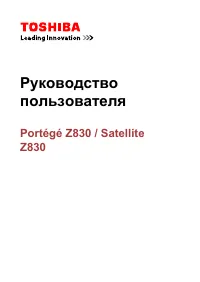 Toshiba Portege Z830
Инструкция по эксплуатации
Toshiba Portege Z830
Инструкция по эксплуатации
-
 Toshiba Qosmio G30
Инструкция по эксплуатации
Toshiba Qosmio G30
Инструкция по эксплуатации
-
 Toshiba Qosmio G30 HD-DVD
Инструкция по эксплуатации
Toshiba Qosmio G30 HD-DVD
Инструкция по эксплуатации
-
 Toshiba Qosmio X300
Инструкция по эксплуатации
Toshiba Qosmio X300
Инструкция по эксплуатации
-
 Toshiba Satellite 1950
Инструкция по эксплуатации
Toshiba Satellite 1950
Инструкция по эксплуатации
-
 Toshiba Satellite 2450
Инструкция по эксплуатации
Toshiba Satellite 2450
Инструкция по эксплуатации
-
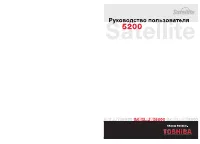 Toshiba Satellite 5200
Инструкция по эксплуатации
Toshiba Satellite 5200
Инструкция по эксплуатации
-
 Toshiba Satellite A10
Инструкция по эксплуатации
Toshiba Satellite A10
Инструкция по эксплуатации
-
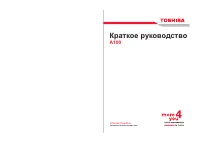 Toshiba Satellite A100
Инструкция по эксплуатации
Toshiba Satellite A100
Инструкция по эксплуатации
-
 Toshiba Satellite A20
Инструкция по эксплуатации
Toshiba Satellite A20
Инструкция по эксплуатации
-
 Toshiba Satellite A200
Инструкция по эксплуатации
Toshiba Satellite A200
Инструкция по эксплуатации
-
 Toshiba Satellite A210
Инструкция по эксплуатации
Toshiba Satellite A210
Инструкция по эксплуатации
-
 Toshiba Satellite A350(D)
Инструкция по эксплуатации
Toshiba Satellite A350(D)
Инструкция по эксплуатации
-
 Toshiba Satellite A40
Инструкция по эксплуатации
Toshiba Satellite A40
Инструкция по эксплуатации
-
 Toshiba Satellite A50
Инструкция по эксплуатации
Toshiba Satellite A50
Инструкция по эксплуатации
-
 Toshiba Satellite A500(D)
Инструкция по эксплуатации
Toshiba Satellite A500(D)
Инструкция по эксплуатации
-
 Toshiba Satellite A60
Инструкция по эксплуатации
Toshiba Satellite A60
Инструкция по эксплуатации
-
 Toshiba Satellite A660(D)
Инструкция по эксплуатации
Toshiba Satellite A660(D)
Инструкция по эксплуатации
-
 Toshiba Satellite A665(D)
Инструкция по эксплуатации
Toshiba Satellite A665(D)
Инструкция по эксплуатации